Para los administradores de sistemas Linux, arrancar servidores RHEL 7/CentOS 7 en modo de usuario único es la actividad diaria más común. El modo de usuario único se considera mantenimiento o modo de emergencia donde podemos realizar nuestros pasos de solución de problemas. Los siguientes son los escenarios en los que necesitamos iniciar nuestros servidores RHEL / CentOS en modo de usuario único:
- Restablecer contraseña raíz – Puede haber algunos escenarios en los que alguien del equipo haya restablecido la contraseña raíz y él/ella no la compartió con el equipo y abandonó la organización
- Reparación del sistema de archivos – Hay algunas situaciones en las que los sistemas de archivos del sistema operativo (sistema operativo) se corrompieron y al reiniciar el servidor no apareció, por lo que en ese caso tenemos que reparar el sistema de archivos ingresando al modo de usuario único.
- Corregir la entrada incorrecta del archivo fstab – Supongamos que he creado un sistema de archivos en RHEL/CentOS Server y actualizo el archivo /etc/fstab, pero hubo algún error tipográfico al actualizar las entradas del sistema de archivos. Recibí la solicitud para reiniciar el servidor, por lo que al iniciarlo se atascó al montar ese sistema de archivos. Entonces, para resolver y solucionar este problema, debemos iniciar los servidores Linux en modo de usuario único.
- Desactivación/activación del servicio – Puede haber algún servicio que esté tardando mucho o retrasando el arranque. Entonces, en ese caso, podemos deshabilitar ese servicio desde el modo de usuario único. Por el contrario, también podemos habilitar un servicio específico desde el modo de usuario único.
Hay dos métodos a través de los cuales podemos iniciar servidores CentOS 7 / RHEL 7 en modo de usuario único.
Método 1:
Paso 1: Reinicie su servidor y vaya al menú del cargador de arranque Grub y elija el kernel apropiado, el ejemplo se muestra a continuación:
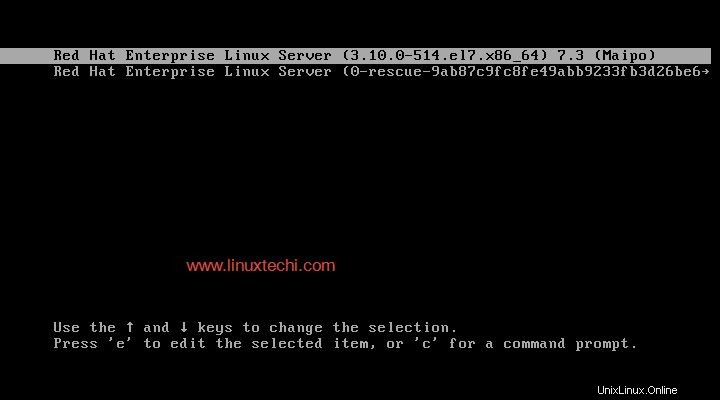
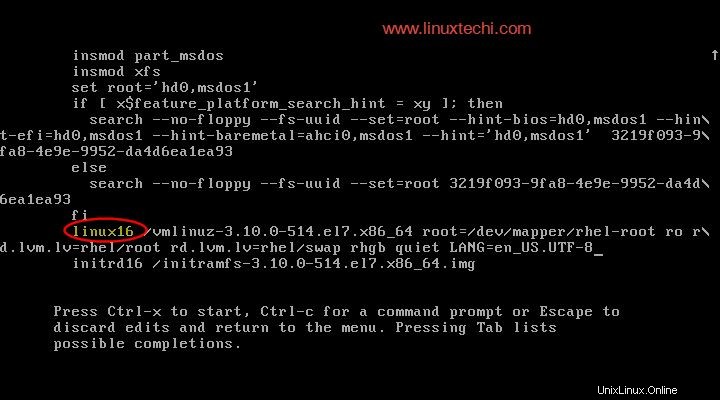
Escriba "rd.break ” al final de la línea que comienza con linux16 y luego presione “ctrl+x ”
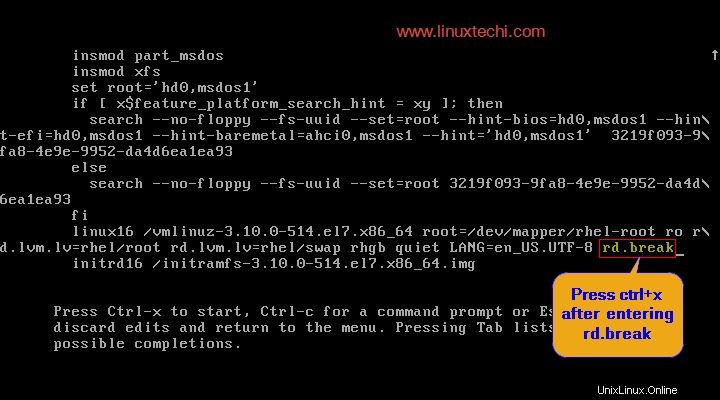
En la siguiente ventana obtendremos el modo de usuario único o el modo de emergencia, algo así como a continuación:
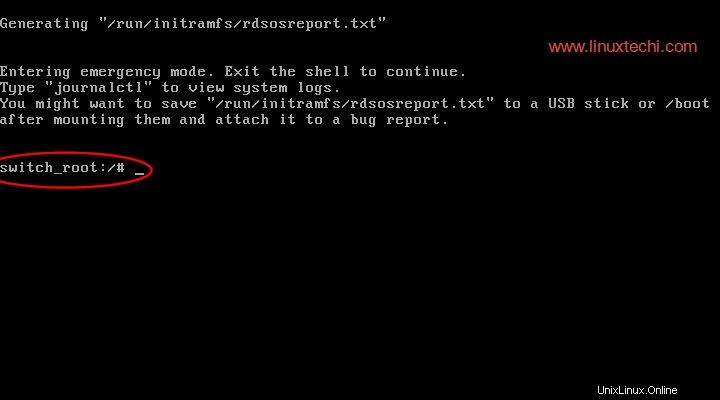
Paso 3: Ahora vuelva a montar /sysroot en modo 'rw'
switch_root:/# mount -o remount,rw /sysroot switch_root:/# chroot /sysroot
Supongamos que queremos restablecer la contraseña de root. Ejecute los siguientes comandos
sh-4.2# echo “New-root-password” | passwd --stdin root sh-4.2# touch /.autorelabel

Ahora puede editar los archivos y escanear el sistema de archivos dañado con el comando fsck. Una vez que haya terminado con la solución de problemas, escriba 'salir ' comando dos veces o 'reboot -f ‘ para reiniciar su servidor.
Método 2:
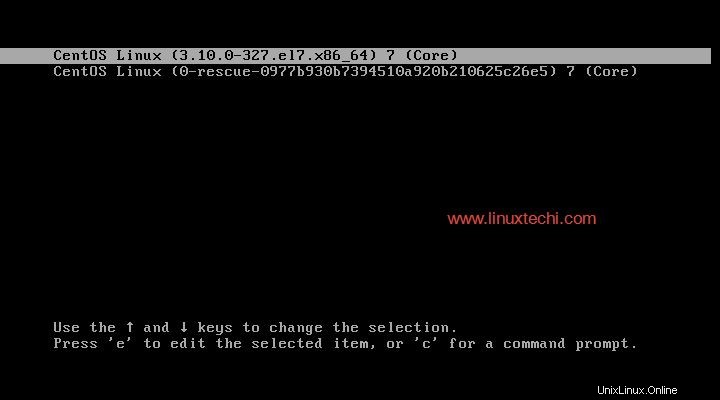
Reemplace “ro ” con “rw init=/sysroot/bin/sh ”
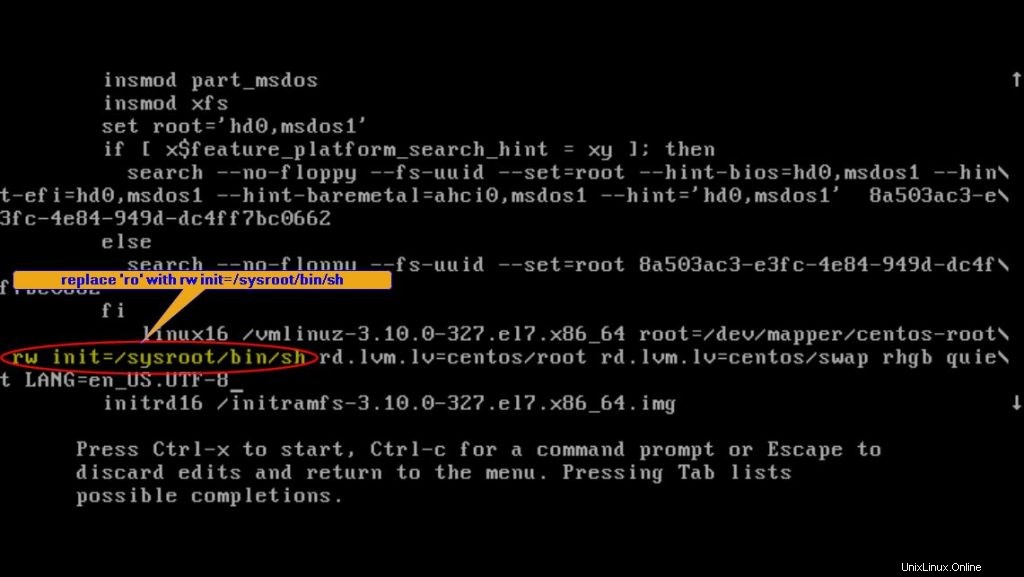
Una vez que haya terminado con los cambios, presione 'Ctrl + x'
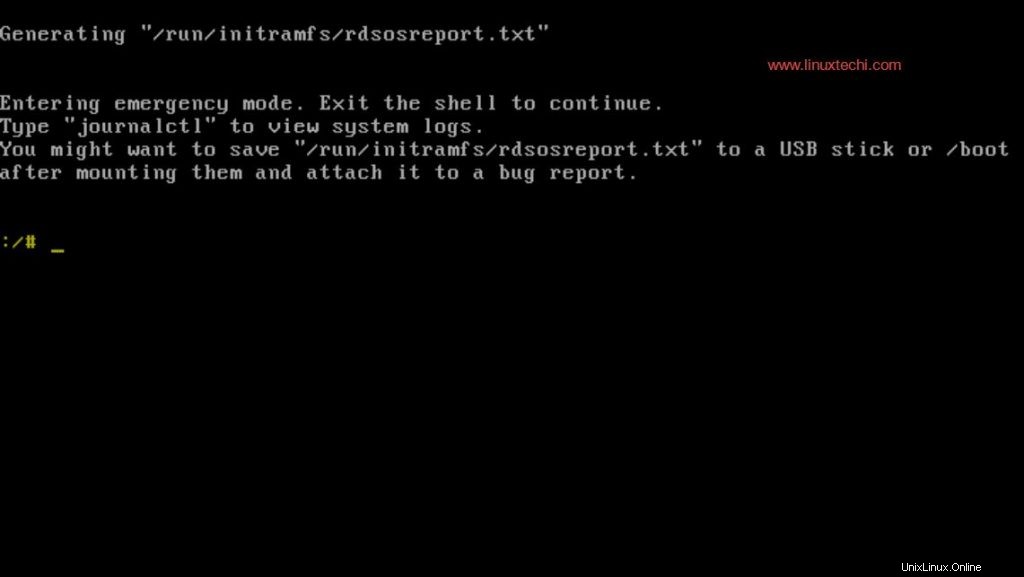
Paso 3: Monte el sistema de archivos raíz con el comando chroot
:/# chroot /sysroot
Supongamos que quiero deshabilitar el servicio de administrador de red y restablecer la contraseña de root, ejecute los siguientes comandos:
:/# systemctl disable NetworkManager :/# echo “Enter-New-Root-password” | passwd --stdin root :/# touch /.autorelabel
Una vez que haya terminado con los cambios, escriba el comando "reboot -f" para reiniciar su servidor
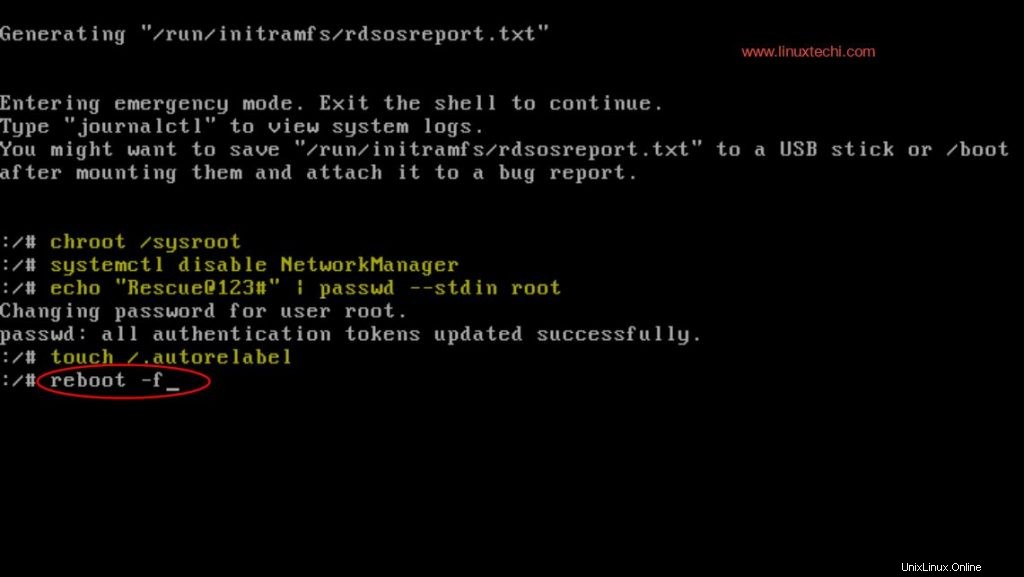
Eso es todo de este tutorial. En caso de que estos pasos ayuden a resolver cualquier problema técnico, comparta sus comentarios en la sección de comentarios a continuación.